みむらです。ちょっとメモ。
1.事前に PATH に C:\Python27 と C:\Python27\Scripts を通しておく
私の環境だと、Python 2 系と Python 3系が入っていますが、
どっちかに通しておけば、 “py” で 2系、 “py –3” で 3系 を起動できるので良い感じ。
“python” を実行したときに 2 を使う人か 3 を使う人かでどっちかに通しておけば良いかなと。
・・私は 2 系の方をまだ使うので 2.7 に通しました。
ちなみに PATH を通すには:
2.「システム」を選択
3.「システムの詳細設定」を選択
4.「詳細設定」タブ内の「環境変数」を選択
5.Path を追記する
“PATH” という項目が無い場合は、「新規」をクリック。
”PATH” という項目がある場合は、その項目をダブルクリック。
でもって、こんな感じで設定する。
すでに項目がある場合は、そのパスの後ろに “;” 書いてパスを追記する。
複数の場所に PATH を設定したい場合は、”;” で区切って書いていく。
2.easy_install をインストールする。
https://bootstrap.pypa.io/ez_setup.py
ここから ez_setup.py をダウンロードしてきて、ダブルクリックで実行。
勝手にファイルをダウンロードしてインストールしてくれる。
・・もし、ダブルクリックしても動かない場合は
コマンドプロンプトを開いて、
python ez_setup.py
と打ち込むと動きます。
また、コマンドプロンプトを開いてそこまで移動するのが面倒・・という場合は、
Shift キーを押しながら右クリックをしますと、下図のような項目が出ますので、
わざわざ移動せずともコマンドプロンプトを指定したフォルダをカレントディレクトリとして起動することが出来ます。
3.pip をインストール
コマンドプロンプトを開いて、
easy_install pip
を実行すると導入されます。
後は PATH を通してありますので、
こんな感じで、いきなり “pip” と入力しても動くようになります。
・・ひとまず、参考まで。
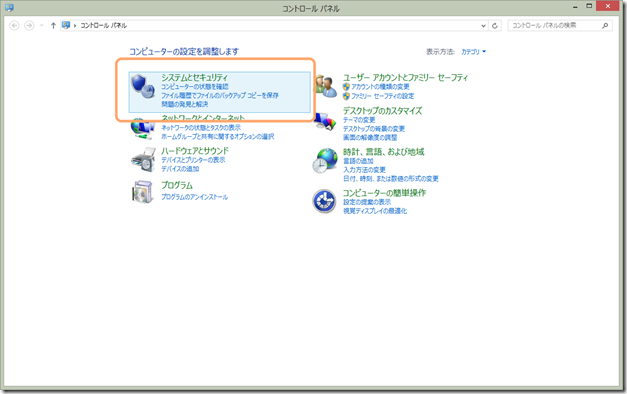
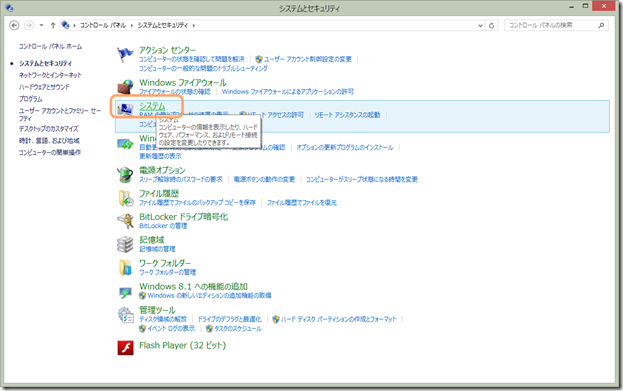
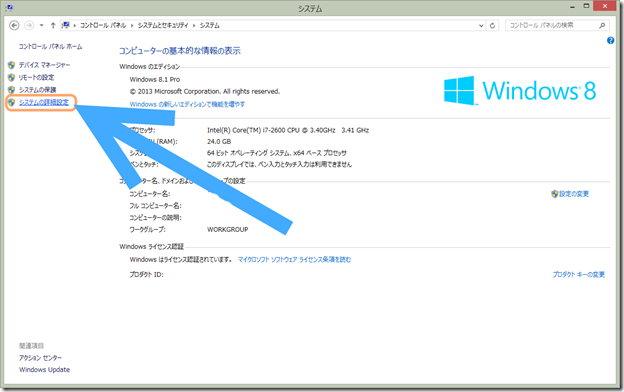
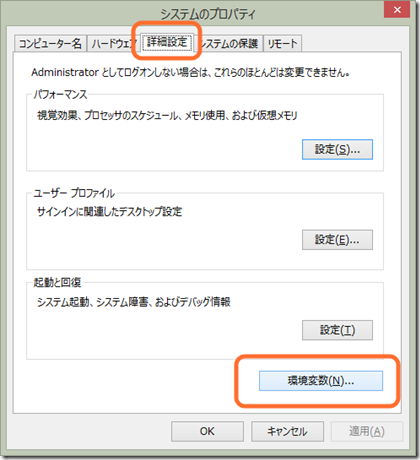
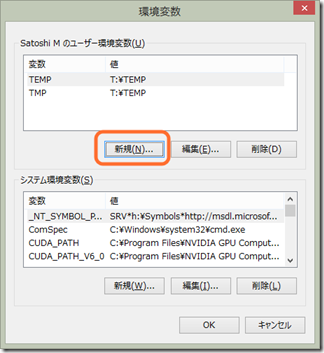
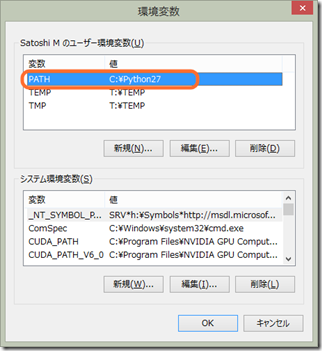
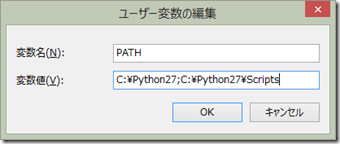
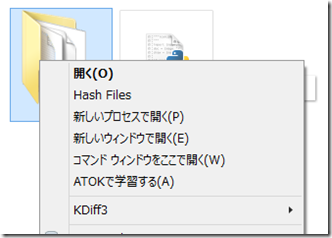
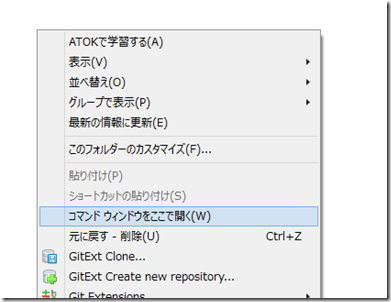
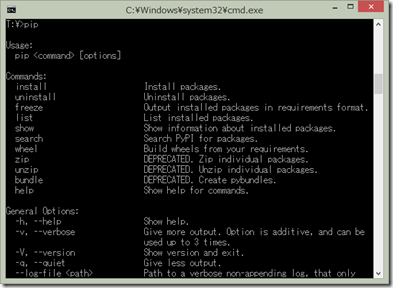
ピンバック: Pythonのlxmlモジュールをインストールする | まめりうむ
とても助かりました。
本当にありがとうございます。
Pathの通し方やインストールの方法などとても参考になりました。
ありがとうございました。